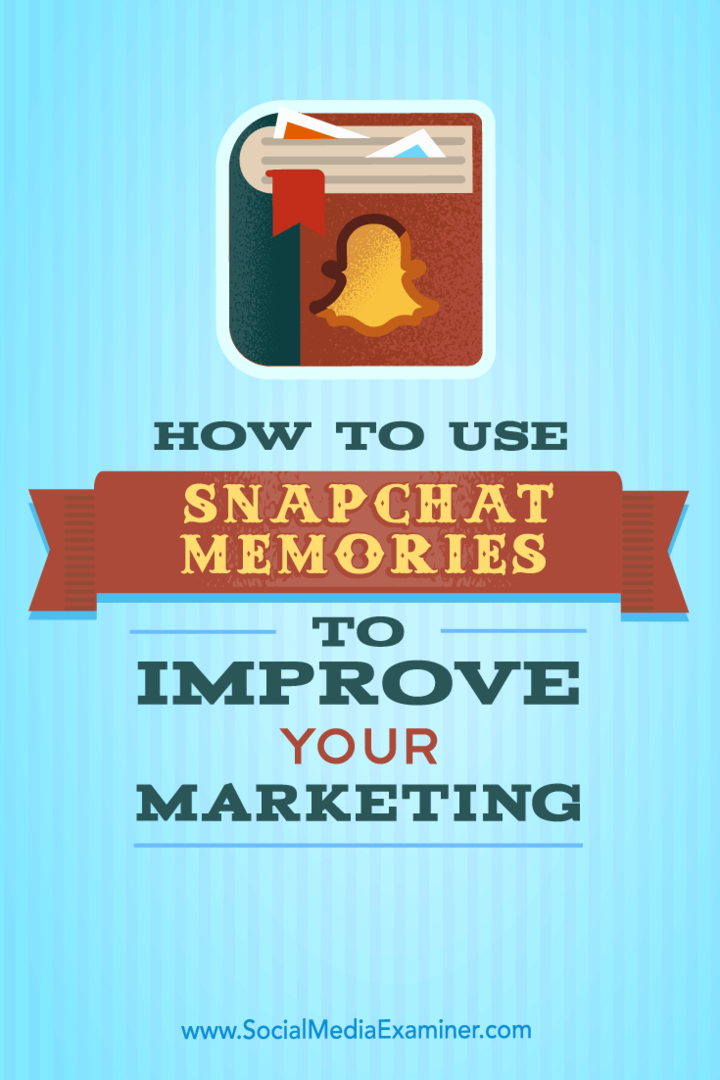5 integraciones críticas de ToDoist que debes instalar ahora
Móvil Manzana Todoist Héroe Androide / / March 17, 2020
Ultima actualización en

Dedique más tiempo a lo que importa y menos a la gestión de tareas. Al integrar ToDoist con otros servicios en línea, puede automatizar gran parte del trabajo necesario para mantener su apretada agenda de vida.
De todos los servicios de tareas basados en la nube, ToDoist sigue siendo uno de los más completos y útiles de todos. Sin embargo, gran parte de su poder va más allá de las características que encuentra en el servicio. Proviene de aplicaciones externas en las que puede conectar el servicio.
Hacer un seguimiento de todas las cosas que debe hacer en su vida no siempre es fácil. Tiene demandas familiares, tareas laborales, mantenimiento de la salud y mucho más. Al integrar ToDoist con otros servicios en línea, puede automatizar gran parte del trabajo necesario para mantener su apretada agenda de vida.
Nota: Si bien las capturas de pantalla para este artículo de Android, también es disponible para iOS, también.
ToDoist y Google Home & Assistant
Una vez que te hayas conectado Google Home y Asistente ToToist, puede usar comandos de voz para agregar, completar y escuchar su próxima tarea. Puedes hacer esto desde cualquier Dispositivo Google Home, o usando la aplicación Google Assistant en su teléfono.
Para configurar esto, simplemente abra el Aplicación Asistente de Google y di "Déjame hablar con Todoist". Esto lo llevará a una pantalla de inicio de sesión donde deberá escribir sus credenciales.
Una vez que lo haga, puede usar su voz para pedir la próxima tarea o todas las tareas de hoy diciendo "leer mi próxima tarea".
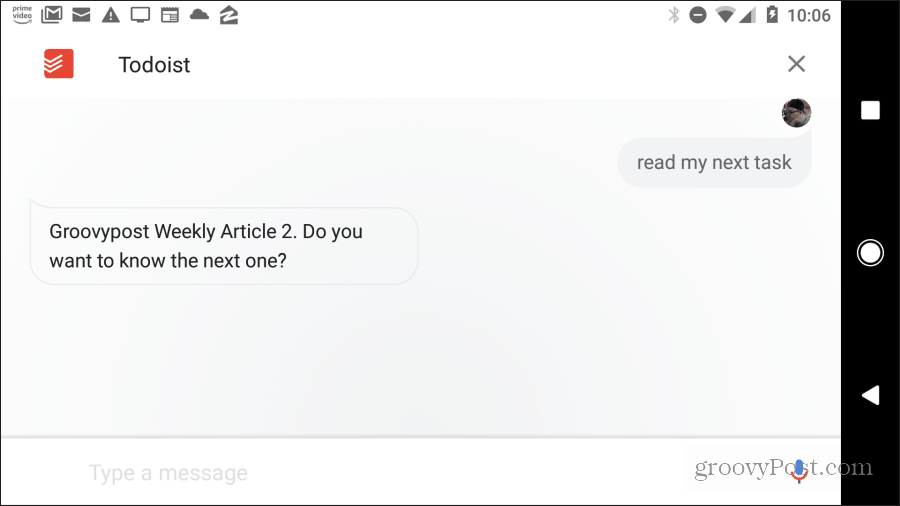
Si desea agregar una nueva tarea a ToDoist, simplemente diga "agregar una tarea" seguida de la tarea que desea agregar.
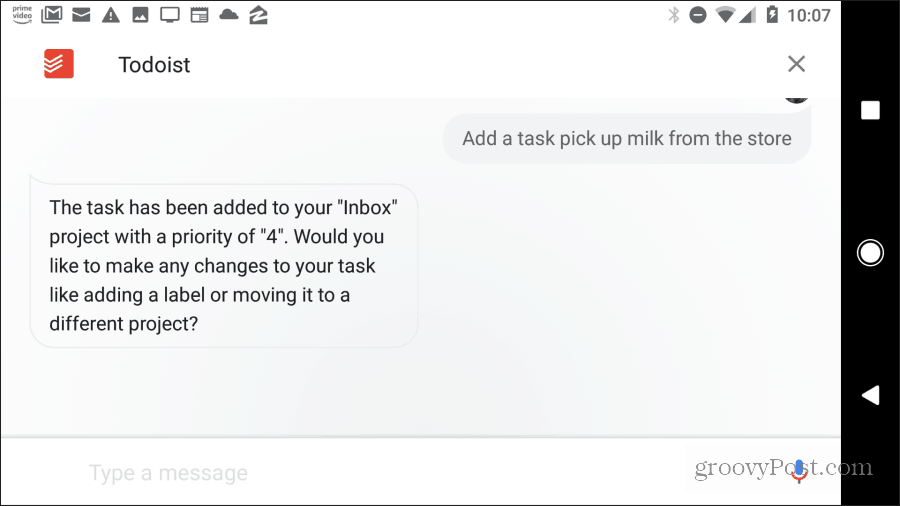
Esto insertará la tarea directamente en su bandeja de entrada de Todoist. Con esta integración, puede administrar sus tareas diarias desde cualquier lugar, incluso si no está cerca de una computadora.
Automatizar ToDoist con IFTTT
IFTTT Siempre ha sido una de las herramientas gratuitas más populares para automatizar su vida. Una vez integrado, puede aumentar significativamente su productividad diaria.
Para conectarlo, inicie sesión en su cuenta IFTTT, haga clic en su imagen de perfil y seleccione Mis servicios del menú
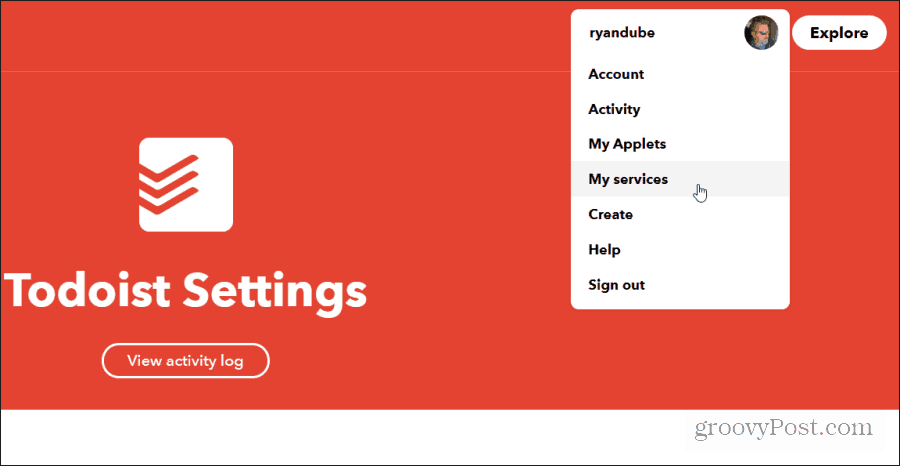
Cuando haya terminado de agregar ToDoist a su cuenta IFTTT, seleccione su imagen de perfil nuevamente y seleccione Crear.
Cuando seleccionas Esta y seleccione el servicio ToDoist, tiene acceso a los siguientes "disparadores" para un Automatización IFTTT.
- Cada vez que crea una nueva tarea con o sin una etiqueta específica
- Completa una tarea en ToDoist con o sin etiqueta
Puede usar estos desencadenantes para realizar cualquiera de las siguientes automatizaciones creativas:
- Cada vez que complete una tarea de actualización de su sitio web, envíe automáticamente una publicación de Tweet o FB a la página de inicio de su sitio.
- Si ha completado una tarea que su cónyuge le pidió que hiciera, envíele automáticamente un correo electrónico para informarles.
- Cuando complete una tarea de informe semanal para su jefe, envíe automáticamente por correo electrónico el enlace de la Hoja de Google a su jefe.
Cuando seleccionas Ese y seleccione el servicio ToDoist, tiene acceso a las siguientes "acciones" para una automatización IFTTT.
- Crea una nueva tarea
Con la variedad de disparadores disponibles en IFTTT, las posibilidades de cómo puede crear tareas automáticamente es ilimitada.
- Haga cualquier SMS de su cónyuge comenzando con las palabras "podría" crear una nueva tarea en ToDoist con el texto SMS.
- Configure un temporizador para crear automáticamente una nueva tarea el primer día del mes para pagar el alquiler.
- Cada vez que agregue un documento a su cuenta de Dropbox llamado "esquema del proyecto", cree una nueva tarea en ToDoist para dividir el proyecto en tareas.
- Cuando te etiqueten en una foto en Facebook, crea una tarea ToDoist con un enlace a la publicación para ver la publicación más tarde en el día.
Como puede ver, la variedad de automatizaciones de vida que puede crear con un enlace IFTTT y ToDoist está limitada solo por su imaginación.
Automatizar ToDoist con Zapier
Zapier se parece mucho a IFTTT, pero también es mucho más poderoso en muchos sentidos. Le permite encadenar automatizaciones para que pueda procesar una larga cadena de eventos.
Lo primero que querrás hacer es visitar el Página de integración de Zapier ToDoist y conecta tus cuentas.
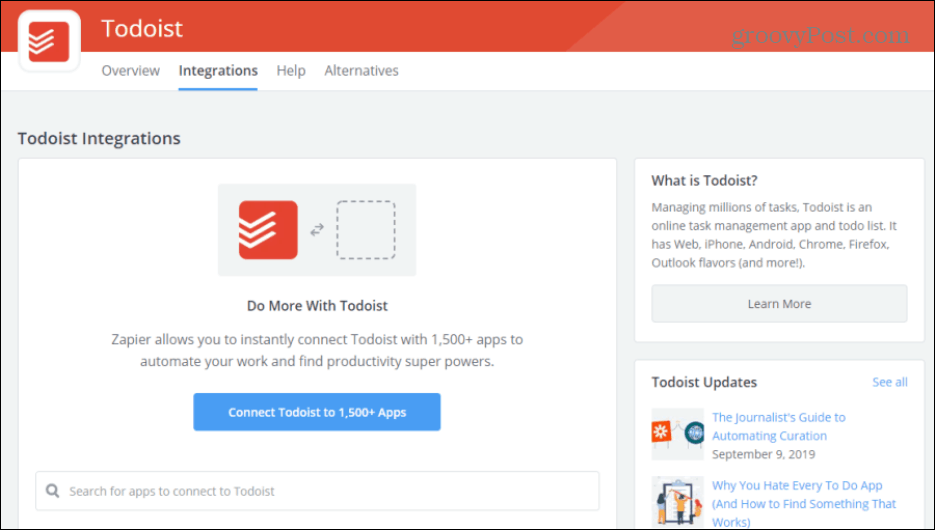
Los activadores de ToDoist que están disponibles en Zapier para iniciar la automatización incluyen:
- Completando una tarea
- Agregar una nueva tarea
- Agregar un nuevo proyecto
Las acciones de ToDoist que están disponibles en Zapier que puede activar desde cualquier otra aplicación que haya conectado en Zapier (como SMS, Slack, Gmail y más), incluyen:
- Crear un proyecto
- Crear una tarea
- Marcar tarea como completada
- Añadir comentario al proyecto
- Invita a un usuario a un proyecto
- Actualizar una tarea
- Agregar un comentario a una tarea
Como puede ver, las automatizaciones de ToDoist en Zapier son mucho más flexibles.
Algunas de las impresionantes automatizaciones que puede crear en ToDoist usando Zapier incluyen:
- Cada vez que reciba un correo electrónico de un solicitante de empleo, agregue un comentario en su tarea de contratación de ToDoist con la dirección de correo electrónico del solicitante y una nueva subtarea para responder al correo electrónico.
- Cuando haya seleccionado una casilla de verificación en Excel de que un nuevo empleado está completamente capacitado, agréguelo automáticamente a su proyecto para tareas de asignación en ToDoist.
- Cuando el pronóstico del tiempo es de lluvia, se activa un recordatorio de tarea para llevar su paraguas al trabajo.
Use Zapier para administrar automáticamente sus tareas. Esto le permite centrarse más en las cosas que importan y menos tiempo en la gestión de tareas.
ToDoist actualiza su calendario para usted
En la configuración de ToDoist, puede integrar ToDoist con su cuenta de Google. Cuando lo haga, puede integrarlo con calendario de Google.
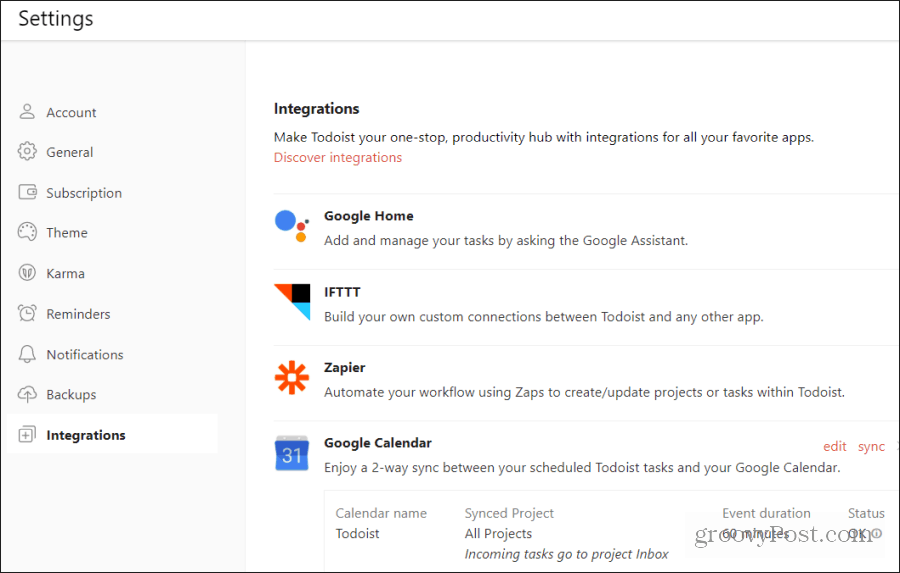
calendario de Google La integración es útil y conveniente. Agrega automáticamente todas sus tareas con una fecha de vencimiento programada a su calendario.
Todas las tareas que se agregan se agregan con un código de color similar para que sepa que provienen de su cuenta ToDoist.
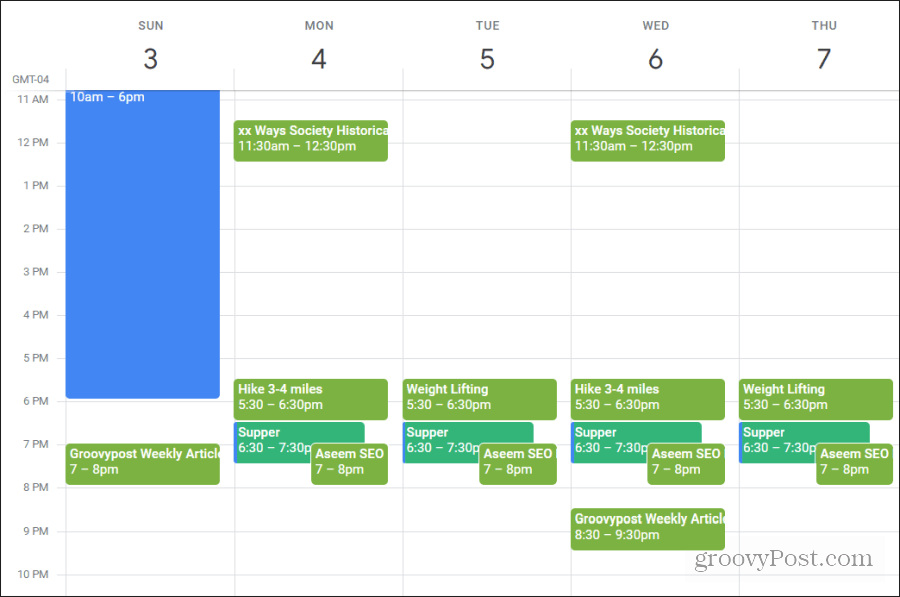
Ahora no tiene que preocuparse por administrar ToDoist y su calendario al mismo tiempo. Cada vez que agrega una tarea con una fecha de vencimiento (ya sea una tarea única o recurrente), ToDoist administra su calendario por usted.
Esto reducirá las posibilidades de que olvides trabajar en esa tarea. Especialmente si ya tienes la costumbre de revisar tu calendario de Google todos los días.
Recordatorios basados en la ubicación con Google Maps
¿No sería bueno que se te recuerde lo que debes hacer en un lugar cuando llegas? Puede crear una lista de compras en la sección de notas de una tarea de compras de ToDoist. Luego haga que aparezca ese recordatorio de tarea cuando llegue a la tienda de comestibles. O tenga su rutina de ejercicios para la noche emergente cuando llegue al gimnasio.
Esto es fácil de hacer cuando usa recordatorios basados en la ubicación de ToDoist sincronizados con su cuenta de Google.
Para usar estos recordatorios basados en la ubicación, solo seleccione la ubicación cuando configure recordatorios para cualquier tarea en ToDoist.
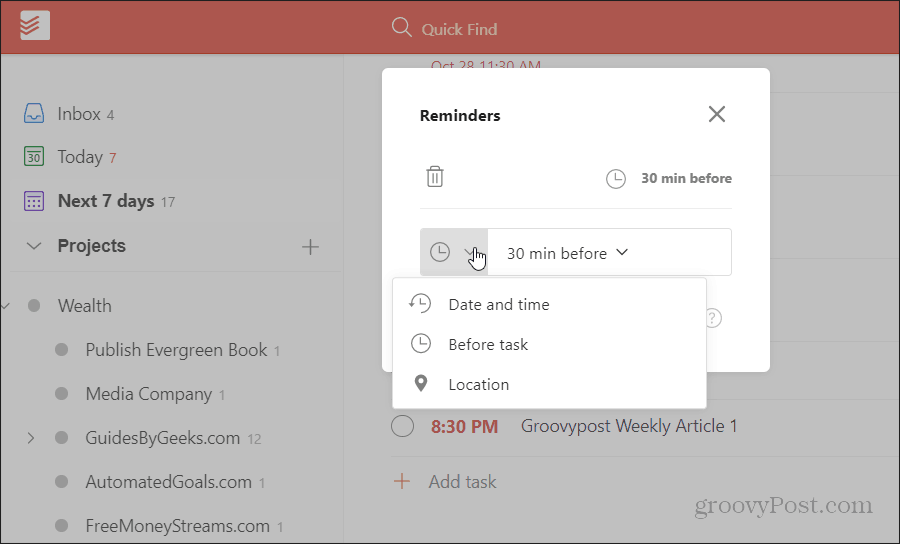
Luego, simplemente escriba la dirección de la ubicación que desea usar para este recordatorio. Verás que la ubicación se muestra en un pequeño mapa de Google. Cierre el recordatorio cuando haya terminado de agregar la ubicación.
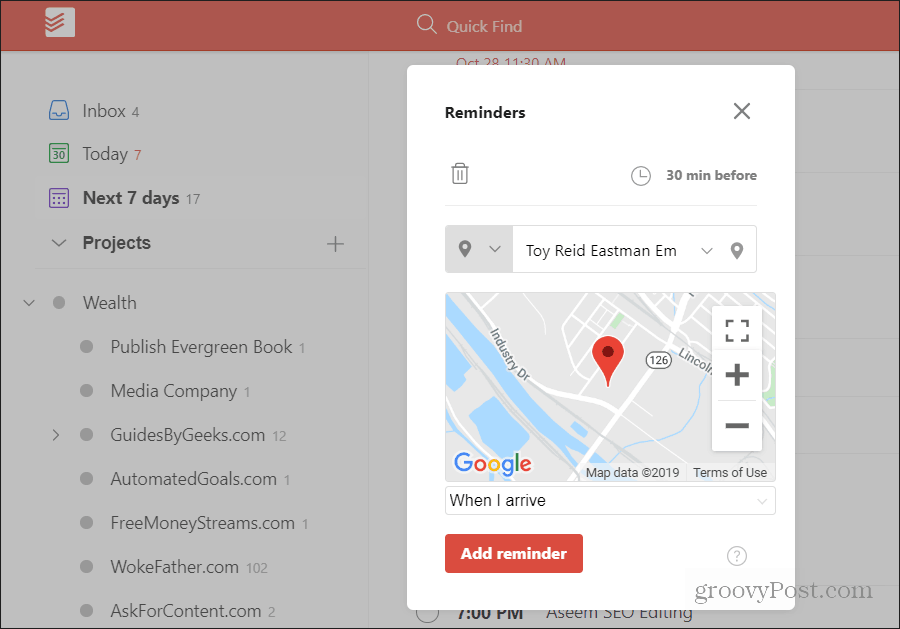
Mientras tengas la aplicación ToDoist instalado en su teléfono, recibirá un recordatorio basado en la ubicación cuando llegue a esa ubicación.
Crear tareas desde Slack
También hay un útil Flojo integración con ToDoist que le permite agregar tareas utilizando comandos directamente desde la interfaz de Slack.
La integración de ToDoist con Slack requiere los permisos del propietario del espacio de trabajo. El propietario del espacio de trabajo solo necesita visitar la página de permisos de integración para proporcionarlo.
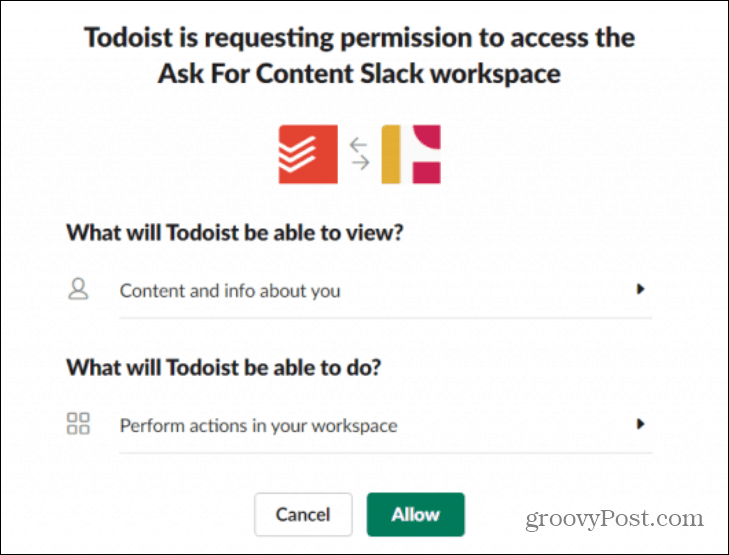
Una vez que la integración ToDoist está instalada en el Espacio de trabajo flojo, puedes usar el /todoist comando para iniciar nuevas tareas.
Por ejemplo escribiendo: "/ todoist escribe un artículo de groovypost el sábado a las 8 p.m."Agregará automáticamente esa tarea, en el día y la hora que haya indicado, en su cuenta de ToDoist.
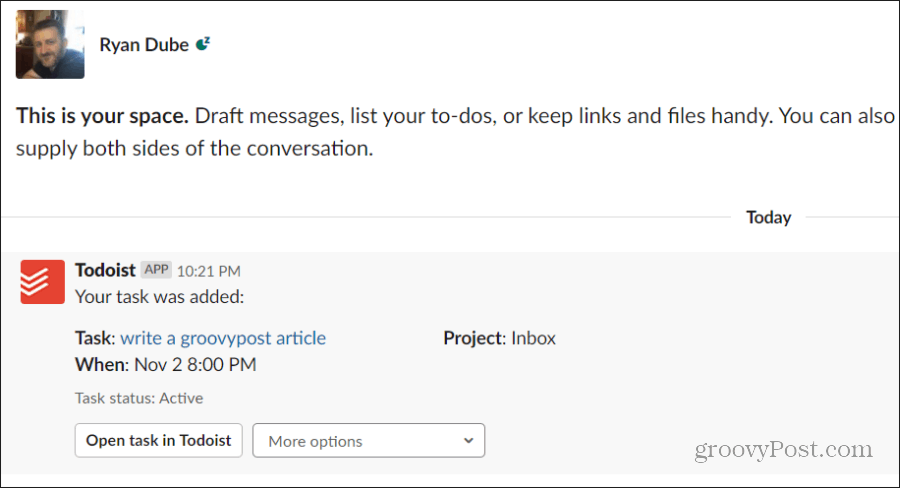
Utilizando la Mas opciones desplegable, también puede completar esas tareas si lo desea.
Uso de integraciones de ToDoist
Estas son algunas de las integraciones de ToDoist más útiles que lo ayudarán a mantenerse productivo y organizado. Esto es cierto incluso cuando usa aplicaciones y servicios fuera de ToDoist. Con estas integraciones, puede agregar y administrar tareas sin importar dónde se encuentre y qué esté haciendo.